input元素可以生成一个供用户输入数据的简单文本框。其缺点在于用户在其中输入什么值都可以,可以配置type类型来获取额外的属性。其中type属性有23个不同的值,而input元素共有30个属性,其中许多属性只能与特定的type属性值搭配使用。
一、用input元素输入文字
type属性设置为text的input元素在浏览器中显示为一个单行文本框。
1. 设定元素大小
maxlength属性设定用户能够输入的字符的最大数目;
size属性设定文本框能够显示的字符数目。
<label for="username"></label> <input type="text" name="username" id="username" maxlength="10" size="20">
2. 设置初始值和占位式提示
value属性设定默认值;
placeholder属性设置一段提示文字,告知用户输入什么类型的数据。
<label for="address"></label> <input type="text" name="address" id="address" value="北京市"> <label for="tel"></label> <input type="text" name="telephone" placeholder="请输入电话号码">
3. 使用数据列表
可以将input元素的list属性设置为一个datalist元素的id属性值,这样用户在文本框中输入数据时只需从后一元素提供的一批选项中选择就行了。
<input type="text" name="city" list="cityList">
<datalist id="cityList">
<option value="BeiJing" label="北京市"></option>
<option value="QingDao">青岛市</option>
<option value="YanTai"></option>
</datalist>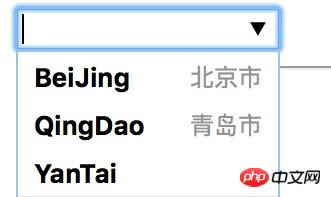
图 chrome下展示 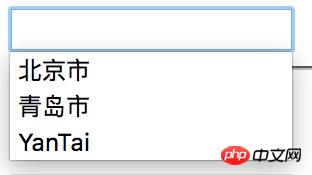
图 firefox下展示
注意:在不同浏览器下表现会有所不同
(1)datalist元素中的每一个option元素都代表一个供用户选择的值,其value属性值在该元素代表的选项被选中时就是input元素所用的数据值;
(2)说明信息,可以通过label属性设置,也可以作为option元素的内容设置。
4. 生成只读或被禁用的文本框
readonly和disabled属性都可以用来生成用户不能编辑的文本框,其结果的外观不同。
<input type="text" name="readonly" value="readonly" readonly> <input type="text" name="disabled" value="disabled" disabled>
注意:设置了disabled属性的input元素的数据不能被提交到服务器;readonly属性的input元素的数据可以被提交到服务器;
建议:readonly属性需要谨慎使用(无视觉信号告知用户禁止编辑,用户不能输入,让用户困惑),应该考虑使用hidden类型的input元素;
二、用input元素为输入数据把关
1. 用input元素获取数值
type属性设置为number的input元素生成的输入框只允许接受数值。
min设定可接受的最小值;
max设定可接受的最大值;
step指定上下调节数值的步长。
<fieldset>
<legend>number</legend>
<label for="score">分数:</label>
<input type="number" name="score" id="score" min="60" max="100" step="5"></fieldset>2. 用input元素获取指定范围内的数值
range型input元素可以事先规定一个数值范围供用户选择。
<fieldset>
<legend>range</legend>
<label for="price">价格:</label>
<span>1</span>
<input type="range" name="price" id="price" min="0" max="100" step="5">
<span>100</span></fieldset>3. 用input元素获取布尔型输入
checkbox型input会生成供用户选择是或否的复选框。
<fieldset>
<legend>checkbox</legend>
<input type="checkbox" name="agree" id="agree">
<label for="agree">同意条款</label></fieldset>注意:提交表单时,只有处于勾选状态的复选框的数据值会发送给服务器(checkbox型input元素的数据项如果不存在于提交项中,则表明用户未勾选)。
4. 用input元素生成一组固定选项
radio型input元素用来生成一组单选按钮,供用户从一批固定的选项中作出选择。它适合于可用有效数据不多的情况。要生成一组互斥的选项,只需将所有相关input元素的name属性设置为同一个值即可。
<fieldset>
<legend>选出你最喜欢的水果:</legend>
<label for="oranges">
<input type="radio" value="oranges" id="oranges" name="fave">
Oranges </label>
<label for="apples">
<input type="radio" value="apples" id="apples" name="fave" checked>
Apples </label></fieldset>5. 用input元素获取有规定格式的字符串
type属性设置为email、tel、url的input元素能够接受的输入数据分别为有效的电子邮箱地址、电话号码和URL。
<fieldset>
<legend>规定格式的字符串</legend>
<p>
<label for="email">
邮箱:<input type="email" name="email" id="email">
</label>
</p>
<p>
<label for="password">
密码:<input type="password" name="password" id="password">
</label>
</p>
<p>
<label for="tel">
电话:<input type="tel" name="tel" id="tel">
</label>
</p>
<p>
<label for="url">
URL:<input type="text" name="url" id="url">
</label>
</p></fieldset>注意:上述类型input元素,只有在提交表单的时候才会检测用户输入的数据,且检查效果各不相同。
6. 用input元素获取时间和日期
| type属性值 | 说明 | 示例(chrome下) |
|---|---|---|
| datetime | 获取世界时日期和时间,包括时区信息 | 根据填写情况 |
| datetime-local | 获取本地日期和时间,不包括时区信息 | 根据填写情况 |
| date | 获取本地日期 | 2016-08-12 |
| month | 获取年月信息 | 2016-08 |
| time | 获取时间 | 13:00 |
| week | 获取当前星期 | 2016-W32 |
<fieldset>
<legend>日期&时间</legend>
<p>
<label for="myDateTime">
日期时间:<input type="datetime" name="myDateTime" id="myDateTime">
</label>
</p>
<p>
<label for="myTime">
时间:<input type="time" name="myTime" id="myTime">
</label>
</p>
<p>
<label for="myDate">
日期:<input type="date" name="myDate" id="myDate">
</label>
</p>
<p>
<label for="myMonth">
月份:<input type="month" name="myMonth" id="myMonth">
</label>
</p>
<p>
<label for="myWeek">
周:<input type="week" name="myWeek" id="myWeek">
</label>
</p></fieldset>7. 用input元素获取颜色值
color型input元素只能用来选择颜色,提交到服务器的7个字符,如”#011993”。
<fieldset>
<legend>颜色</legend>
<label for="color">
颜色:<input type="color" name="color" id="color">
</label></fieldset>8. 用input元素生成图像按钮和分区响应图
image型input元素生成的按钮显示为一幅图像,点击它可以提交表单。 
注意:在发送的数据中包括来自那个image型input元素的两个数据项,它们分别代表用户点击位置相对于图像左上角的x坐标和y坐标。
9. 用input元素上传文件
input元素类型是file型,它可以在提交表单时将文件上传到服务器。
| 属性 | 说明 |
|---|---|
| accept | 指定接受的MIME类型 |
| multipe | 设置这个属性的input元素可一次上传多个文件 |
<form action="http://localhost:8888/form/uploadFile" method="post" enctype="multipart/form-data">
<label for="filedata">请选择文件:</label>
<input type="file" name="filedata" id="filedata">
<button type="submit">提交</button></form>注意:表单编码类型为multipart/form-data的时候才能上传文件。
Atas ialah kandungan terperinci HTML5-定制input元素的代码实例详解. Untuk maklumat lanjut, sila ikut artikel berkaitan lain di laman web China PHP!
 H5: Ciri dan keupayaan baru untuk Pembangunan WebApr 29, 2025 am 12:07 AM
H5: Ciri dan keupayaan baru untuk Pembangunan WebApr 29, 2025 am 12:07 AMH5 membawa beberapa fungsi dan keupayaan baru, meningkatkan kecekapan interaktiviti dan pembangunan laman web. 1. Tag semantik seperti meningkatkan SEO. 2. Sokongan multimedia memudahkan main balik audio dan video melalui dan tag. 3. Lukisan kanvas menyediakan alat lukisan grafik dinamik. 4. Penyimpanan Tempatan Memudahkan Penyimpanan Data melalui LocalStorage dan sessionStorage. 5. API Geolokasi memudahkan pembangunan perkhidmatan berasaskan lokasi.
 H5: Penambahbaikan utama dalam HTML5Apr 28, 2025 am 12:26 AM
H5: Penambahbaikan utama dalam HTML5Apr 28, 2025 am 12:26 AMHTML5 membawa lima penambahbaikan utama: 1. Tag semantik meningkatkan kejelasan kod dan kesan SEO; 2. Sokongan multimedia memudahkan penyembuhan video dan audio; 3. Peningkatan Borang Memudahkan Pengesahan; 4. Offline dan storan tempatan meningkatkan pengalaman pengguna; 5. Fungsi kanvas dan grafik meningkatkan visualisasi laman web.
 HTML5: Standard dan kesannya terhadap pembangunan webApr 27, 2025 am 12:12 AM
HTML5: Standard dan kesannya terhadap pembangunan webApr 27, 2025 am 12:12 AMCiri -ciri teras HTML5 termasuk tag semantik, sokongan multimedia, penyimpanan luar talian dan penyimpanan tempatan, dan peningkatan bentuk. 1. Tag semantik seperti, dan lain -lain untuk meningkatkan kebolehbacaan kod dan kesan SEO. 2. Memudahkan penanaman multimedia dengan label. 3. Storan luar talian dan penyimpanan tempatan seperti ApplicationCache dan LocalStorage Sokongan Operasi Bebas Rangkaian dan Penyimpanan Data. 4. Peningkatan Borang Memperkenalkan Jenis Input dan Sifat Pengesahan Baru Untuk Memudahkan Pemprosesan dan Pengesahan.
 Contoh Kod H5: Aplikasi Praktikal dan TutorialApr 25, 2025 am 12:10 AM
Contoh Kod H5: Aplikasi Praktikal dan TutorialApr 25, 2025 am 12:10 AMH5 menyediakan pelbagai ciri dan fungsi baru, sangat meningkatkan keupayaan pembangunan front-end. 1. Sokongan Multimedia: Media Media Melalui dan Elemen, Tiada Plug-Ins diperlukan. 2. Kanvas: Gunakan elemen untuk menjadikan grafik dan animasi 2D secara dinamik. 3. Penyimpanan Tempatan: Melaksanakan penyimpanan data berterusan melalui LocalStorage dan sessionStorage untuk meningkatkan pengalaman pengguna.
 Sambungan antara H5 dan HTML5: Persamaan dan PerbezaanApr 24, 2025 am 12:01 AM
Sambungan antara H5 dan HTML5: Persamaan dan PerbezaanApr 24, 2025 am 12:01 AMH5 dan HTML5 adalah konsep yang berbeza: HTML5 adalah versi HTML, yang mengandungi unsur -unsur baru dan API; H5 adalah rangka kerja pembangunan aplikasi mudah alih berdasarkan HTML5. HTML5 Parses dan membuat kod melalui pelayar, manakala aplikasi H5 perlu menjalankan bekas dan berinteraksi dengan kod asli melalui JavaScript.
 Blok bangunan kod H5: elemen utama dan tujuan merekaApr 23, 2025 am 12:09 AM
Blok bangunan kod H5: elemen utama dan tujuan merekaApr 23, 2025 am 12:09 AMUnsur -unsur utama HTML5 termasuk ,,,,,, dan lain -lain, yang digunakan untuk membina laman web moden. 1. Tentukan kandungan kepala, 2.
 HTML5 dan H5: Memahami Penggunaan BiasaApr 22, 2025 am 12:01 AM
HTML5 dan H5: Memahami Penggunaan BiasaApr 22, 2025 am 12:01 AMTidak ada perbezaan antara HTML5 dan H5, iaitu singkatan HTML5. 1.HTML5 adalah versi kelima HTML, yang meningkatkan fungsi multimedia dan interaktif laman web. 2.H5 sering digunakan untuk merujuk kepada laman web atau aplikasi mudah alih berasaskan HTML5, dan sesuai untuk pelbagai peranti mudah alih.
 HTML5: Blok Bangunan Web Moden (H5)Apr 21, 2025 am 12:05 AM
HTML5: Blok Bangunan Web Moden (H5)Apr 21, 2025 am 12:05 AMHTML5 adalah versi terkini bahasa markup hiperteks, yang diseragamkan oleh W3C. HTML5 memperkenalkan tag semantik baru, sokongan multimedia dan peningkatan bentuk, meningkatkan struktur web, pengalaman pengguna dan kesan SEO. HTML5 memperkenalkan tag semantik baru, seperti,, dan lain -lain, untuk menjadikan struktur laman web lebih jelas dan kesan SEO lebih baik. HTML5 menyokong elemen multimedia dan tiada pemalam pihak ketiga diperlukan, meningkatkan pengalaman pengguna dan kelajuan memuatkan. HTML5 meningkatkan fungsi bentuk dan memperkenalkan jenis input baru seperti, dan lain -lain, yang meningkatkan pengalaman pengguna dan membentuk kecekapan pengesahan.


Alat AI Hot

Undresser.AI Undress
Apl berkuasa AI untuk mencipta foto bogel yang realistik

AI Clothes Remover
Alat AI dalam talian untuk mengeluarkan pakaian daripada foto.

Undress AI Tool
Gambar buka pakaian secara percuma

Clothoff.io
Penyingkiran pakaian AI

Video Face Swap
Tukar muka dalam mana-mana video dengan mudah menggunakan alat tukar muka AI percuma kami!

Artikel Panas

Alat panas

MinGW - GNU Minimalis untuk Windows
Projek ini dalam proses untuk dipindahkan ke osdn.net/projects/mingw, anda boleh terus mengikuti kami di sana. MinGW: Port Windows asli bagi GNU Compiler Collection (GCC), perpustakaan import yang boleh diedarkan secara bebas dan fail pengepala untuk membina aplikasi Windows asli termasuk sambungan kepada masa jalan MSVC untuk menyokong fungsi C99. Semua perisian MinGW boleh dijalankan pada platform Windows 64-bit.

SublimeText3 versi Inggeris
Disyorkan: Versi Win, menyokong gesaan kod!

SublimeText3 Linux versi baharu
SublimeText3 Linux versi terkini

SublimeText3 versi Mac
Perisian penyuntingan kod peringkat Tuhan (SublimeText3)

Muat turun versi mac editor Atom
Editor sumber terbuka yang paling popular







